|
الاستماع والمشاهدة
للاستماع أو مشاهدة ملف وسائط (إن سمعي أو فيديو) أنت بحاجة إلى برنامج يسمى عادةً العازف. ومن المهم جداً التفرقة بين هيئة الوسائط media (كيفية تشكيل الملف أو تنظيمه) وبين العازف.
وتقدّم أكثرية البرامج العازفة من قبل شركة تكون قد طورت هيئة خاصة بها، وهذه البرامج تعمل بشكل أفضل على هيئتها المحددة.
إلا أن البرامج العازفة، وبشكل متزايد، يمكنها الآن أن تلعب أكثر من هيئة. فعلى سبيل المثال،ويندوز ميديا بلاير ــ Windows Media Player يمكنها أن تلعب ملفّات إم ڀي ــ MP3 بالإضافة إلى هيئتها النموذجيّة وهي دبليو إم أي ــ WMA أي هيئة ويندوز ميديا أوديو ــ Windows Media Audio .
ما زالت بعض برامج العزف غير قادرة على لعب هيئات مختلفة فبرنامج ريل بلاير ــ RealPlayer (الذي يدعى أيضاً ريل ون ــ RealOne) لا يستطيع لعب ملفات ويندوز ميديا ــ Windows Media والعكس صحيح.
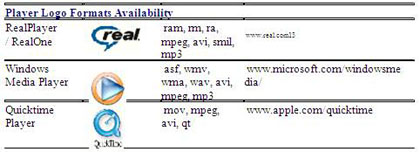
 
الجدول أعلاه يعرض أهم ثلاثة برامج عازفة والموقع على الشبكة حيث يمكن تحميل منها. هذه البرامج العازفة تلعب الملفات السمعية والفيديو. حين تشتريي مايكروسوفت ويندوز ــ Microsoft Windows تجد فيه ويندوز ميديا بلاير ــ Windows Media Player أي أنك لست بحاجة إلى نقله إلا إذا كنت تريد النسخة الجديدة. كما يمكنك أن تجد تعليمات لكيفية نقل البرامج العازفة وتجهيزها للاستماع إلى الملفات السمعية أو مشاهدة الملفات البصرية وذلك من على موقع البرنامج على الشبكة.
تقدم بعض المواقع على الشبكة مضمون الوسائط المتعددة multimedia في هيئة واحدة وحسب وغيرها يقدم الملفات السمعية والفيديو في ثلاث هيئات وهي عادة وندوز ميديا Windows Media وريل بلاير RealPlayer وإمبيغ MPEG (أو كويك تايم Quicktime).
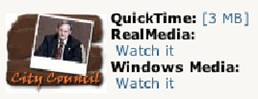
قبل أن تتمكن من سماع أو رؤية ملف سمعي أو فيديو عليك أن تنقله. بعض مواقع الشبكة تقدّم عرض نقاط (وضوح) منخفضاً أو عالياً للتحميل الكامل.
إن كنت تعمل عبر صلة بالطلب الهاتفي يجب أن تختار دائماً ملفاً أو صلة عرض نقاط منخفض ما يسمّى أحياناً 56K. في حال كان الملف الذي تقوم بنقله هو قطعة موسيقية مدّتها 5 دقائق فقد تأخذك 10 دقائق إلى نصف الساعة لنقل الملف، ذلك حسب ضغط القطعة (أو نوعيتها).
من ناحية أخرى، لا تظهر بعض صفحات الشبكة هيئة الملف السمعي أو
الفيديو. لكن يمكنك معرفة ذلك من امتداد الملف (أي الأحرف التي تتبع النقاط مثال إم بي3 .mp3 أو.mpegإمبيغ ) خلال تحميل الملف أو بعد أن يتم نقله.
متى تم نقل الملف وكان لديك البرنامج العازف الملائم، يمكنك أن تنقر مرّتين على الملف حتى يبدأ البرنامج بلعبه تلقائياً. كما يمكنك أن تتفقّد شريط الحالة في متصفّح الشبكة لديك (وهو عادة في الزاوية اليسارية السفلى من شاشة متصفّح الشبكة) لمعرفة الهيئة وذلك بمجرّد النظر إلى الجزء الأخير من عنوان الشبكة (اسم الملف والامتداد).
في الشكل المبيّن أعلاه نرى أن وصلة الملف السمعي الذي تشير إليه الفأرة يدعى a3ras.ram، فنفهم أنّه ملف من ريل ميديا RealMedia.
( ملفات .ram هي عادة مراجع لملفات RealPlayer. بعد أن يتم نقلها، تقوم ببساطة بإطلاق البرنامج العازف وإرشاده إلى مكان نقل الملف أو دفقه.).
برنامج ريل بلاير العازف ــ RealPlayer
 زرّ التوقّف المؤقّت يسمح بتوقيف الفيديو أو الملف السمعي أثناء القراءة. لإعادة قراءة الملف من النقطة التي وصلت إليها، إضغط على زر اللعب. زرّ التوقّف المؤقّت يسمح بتوقيف الفيديو أو الملف السمعي أثناء القراءة. لإعادة قراءة الملف من النقطة التي وصلت إليها، إضغط على زر اللعب.
 زر اللعب يسمح لك بالمضي بلعب الملف السمعي أو الفيديو في حال كنت قد أوقفته مؤقتاً أو بشكل دائم. زر اللعب يسمح لك بالمضي بلعب الملف السمعي أو الفيديو في حال كنت قد أوقفته مؤقتاً أو بشكل دائم.
 زر التوقّف يسمح لك بتوقيف الملف السمعي أو الفيديو بشكل كامل. إن نقرت زر اللعب بعد ان تكون قد نقرت زر التوقف فسيبدأ الملف السمعي أو الفيديو من الأوّل تلقائياً. زر التوقّف يسمح لك بتوقيف الملف السمعي أو الفيديو بشكل كامل. إن نقرت زر اللعب بعد ان تكون قد نقرت زر التوقف فسيبدأ الملف السمعي أو الفيديو من الأوّل تلقائياً.
 يسمح لك هذا الزر بالتمرير عبر الملف السمعي أو الفيديو. للتمرير الأمامي السريع، انقر وتوقف على الدائرة الصغيرة ومرّرها إلى الأمام. إن حركتها إلى اليسار أعدت الملف السمعي أو الفيديو. عندما تترك الزرّ، سيبدأ الملف السمعي أو الفيديو باللعب من النقطة التي تركت الزر عندها. قد تضطر إلى الانتظار مدة 5 ثوانٍ ريثما ينقل البرنامج العازف ريل بلاير ــ RealPlayer ذلك الجزء من الفيديو. كي تعود إلى أوّل الفيديو انقر السهم المشير إلى اليسار، وكي تصل إلى آخره انقر السهم المشير إلى اليمين يسمح لك هذا الزر بالتمرير عبر الملف السمعي أو الفيديو. للتمرير الأمامي السريع، انقر وتوقف على الدائرة الصغيرة ومرّرها إلى الأمام. إن حركتها إلى اليسار أعدت الملف السمعي أو الفيديو. عندما تترك الزرّ، سيبدأ الملف السمعي أو الفيديو باللعب من النقطة التي تركت الزر عندها. قد تضطر إلى الانتظار مدة 5 ثوانٍ ريثما ينقل البرنامج العازف ريل بلاير ــ RealPlayer ذلك الجزء من الفيديو. كي تعود إلى أوّل الفيديو انقر السهم المشير إلى اليسار، وكي تصل إلى آخره انقر السهم المشير إلى اليمين
 يسمح لك زر التحكّم بالصوت بالتحكّم بالصوت. إن أردت رفع الصوت حرّك الزر إلى الأعلى. وإن أردت خفض الصوت، حرّك الزر إلى الأسفل. يمكنك أيضاً أن تعدّل الصوت على مكبّر الصوت عبر النقر على أيقونة مكبّر الصوت لإسكاته (إغلاق الصوت) كليّاً. يسمح لك زر التحكّم بالصوت بالتحكّم بالصوت. إن أردت رفع الصوت حرّك الزر إلى الأعلى. وإن أردت خفض الصوت، حرّك الزر إلى الأسفل. يمكنك أيضاً أن تعدّل الصوت على مكبّر الصوت عبر النقر على أيقونة مكبّر الصوت لإسكاته (إغلاق الصوت) كليّاً.
كما يمكنك في أي وقت النقر باليمين داخل شاشة الفيديو للحصول على لائحة جديدة فيها خيارات أكثر. تستطيع تعديل حجم شاشتك عبر نقر زر Zoom (أي تضخيم أو تصغير الحجم). يجب أن تنتبه إلى أن تضخيم الصورة يخفف من نوعية الفيديو. بعد أن تحدد الحجم يمكنك ضغط مفتاح Esc لإعادة الفيديو إلى حجمه الأساسي.
يعطيك خيارالتفضيلات قدرة أكبر في التحكم في خلفيّة برنامجك العازف ريل بلاير ــ RealPlayer. أما خيار الإحصاءات فيعطيك معلومات مفصّلة عن صلة شبكة الانترنت لبرنامجك العازف ريل بلاير ــ RealPlayer.
البرنامج العازف الموحّد
عوضاً عن استعمال برامج عازفة متعددة للعب ملفات وسائط مختلفة حسب هيئتها، ثمة برامج عازفة تلعب أكثر من هيئة واحدة. واحد من هذه البرامج هو البرنامج التقليدي Media Player Classic. هذا الأخير مشابه لبرنامج Windows Media Player إلا أن مصدره مفتوح. وأهم ما فيه أنه يستطيع عزف معظم أنواع الملفات السمعية مثال إم ڀي 3 ــ MP3 ويندوز ميديا ــ Windows Media وريل ميديا ــ RealMedia وأو جي جي ــ Ogg وأم بغ ــ MPEG وكويك تايم ــ Quicktime.
يمكنك نقل برنامج .

التنزيل الكامل داونلودنغ-downloading مقابل التدفق سترييمنغ ــ Streaming
غالباً نستطيع أن نفتح ملفات الوسائط عبر التدفق بدلاً من التنزيل الكامل. فحين تنقل ملفاً عبر التنزيل ، يحفظ الملف على الكمبيوتر ولا يمكن لعبه إلا بعد أن يتم التنزيل الكامل. أما عبر التدفق فيتم لعب الملف خلال عملية التنزيل. التدفق معناه أنك غير مضطر لانتظار نقل ملف كبير حتى تتمكن من لعبه.
لسوء الحظ، واعتماداً على معدل البتّات (أنظرلاحقاً) أو سرعة الوصل، يمكن أن تعيق معترضاتٍ الفيديو الذي تشاهده أو الأغنية التي تسمعها أو توقفهما. قد تنتج هذه المعترضات عن ازدحام في الشبكة أو من صلة شبكة الانترنت البطيئة لديك.
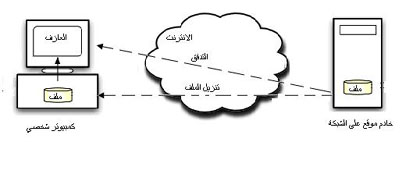
|